如何在WPS 文档中插入表格并对其进行合并与拆分
来源:网络收集 点击: 时间:2024-07-05【导读】:
如何在WPS office 文档中插入表格并对其进行合并与拆分方法/步骤1/4分步阅读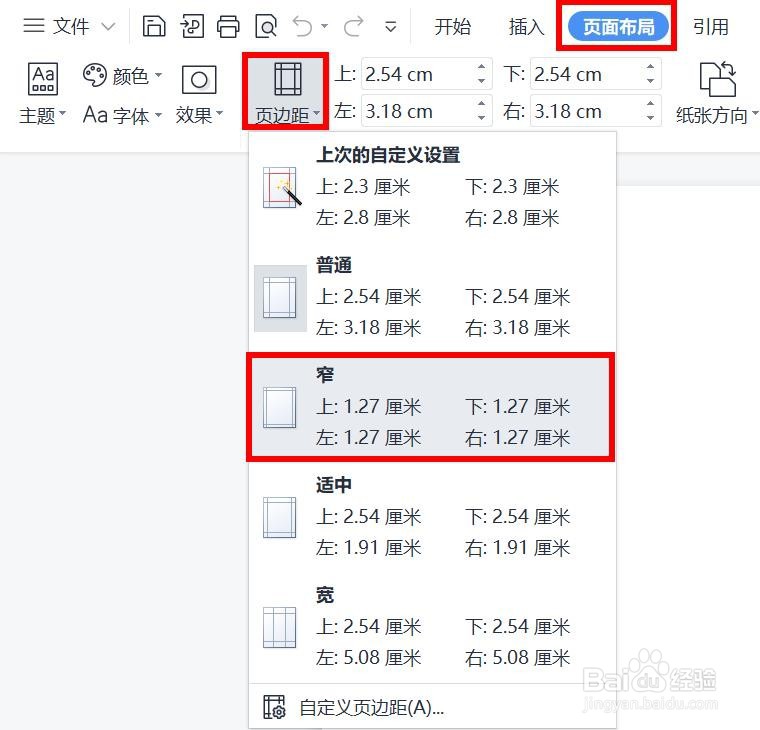
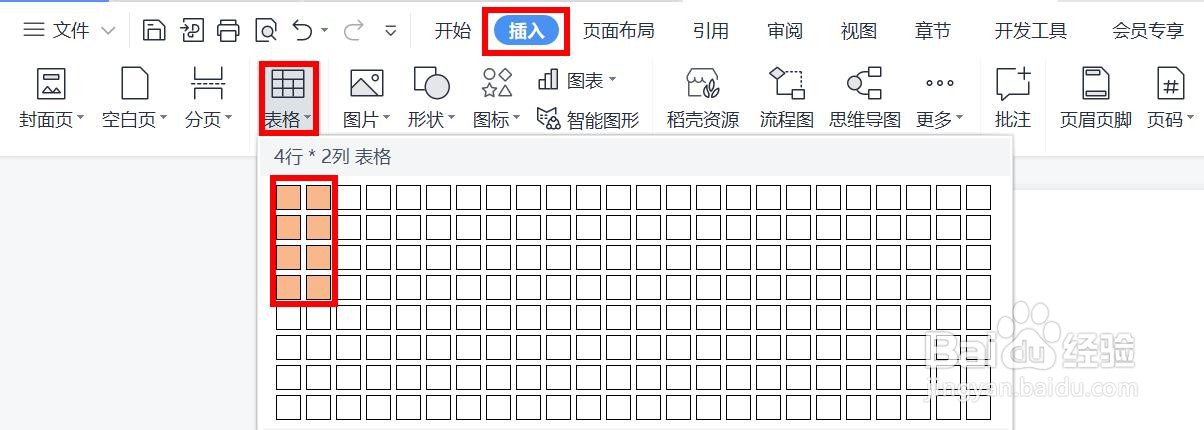
 2/4
2/4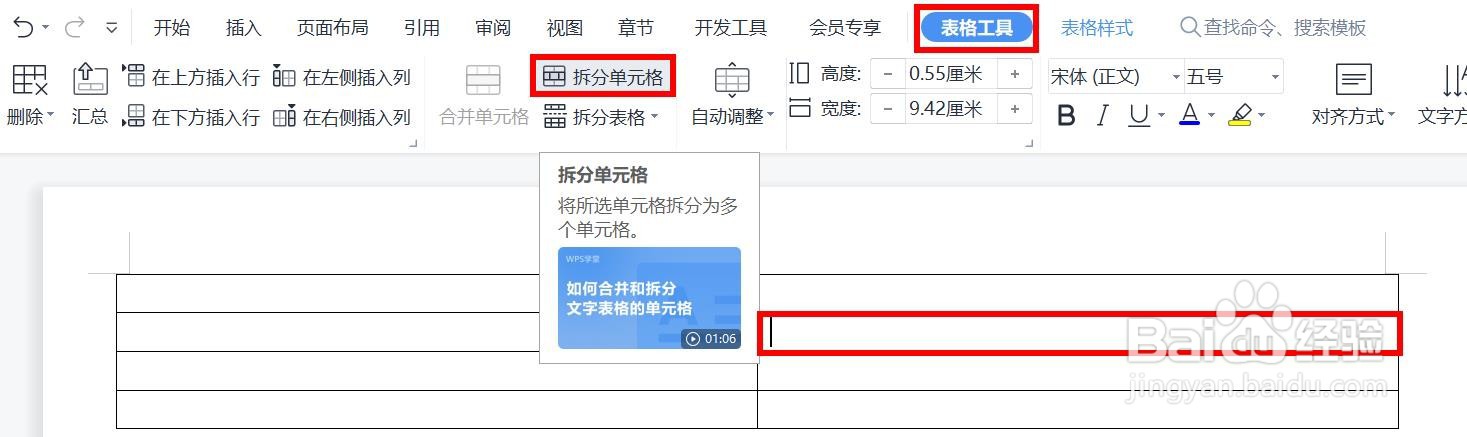 3/4
3/4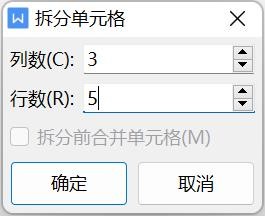
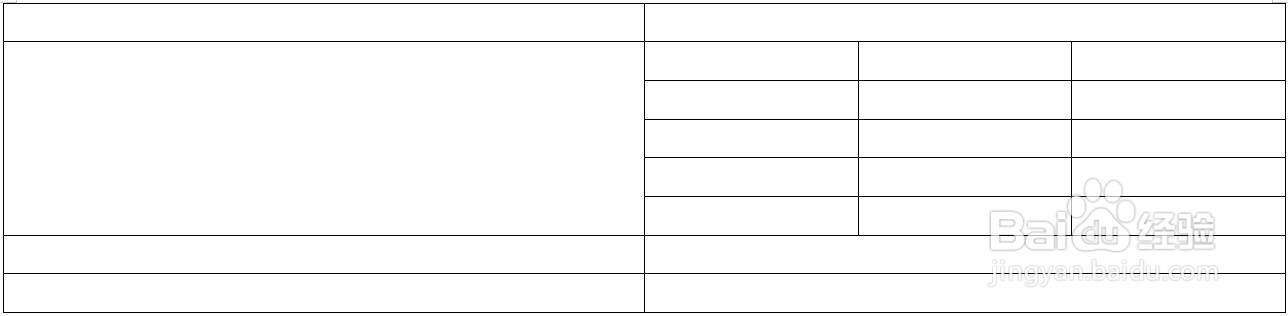 4/4
4/4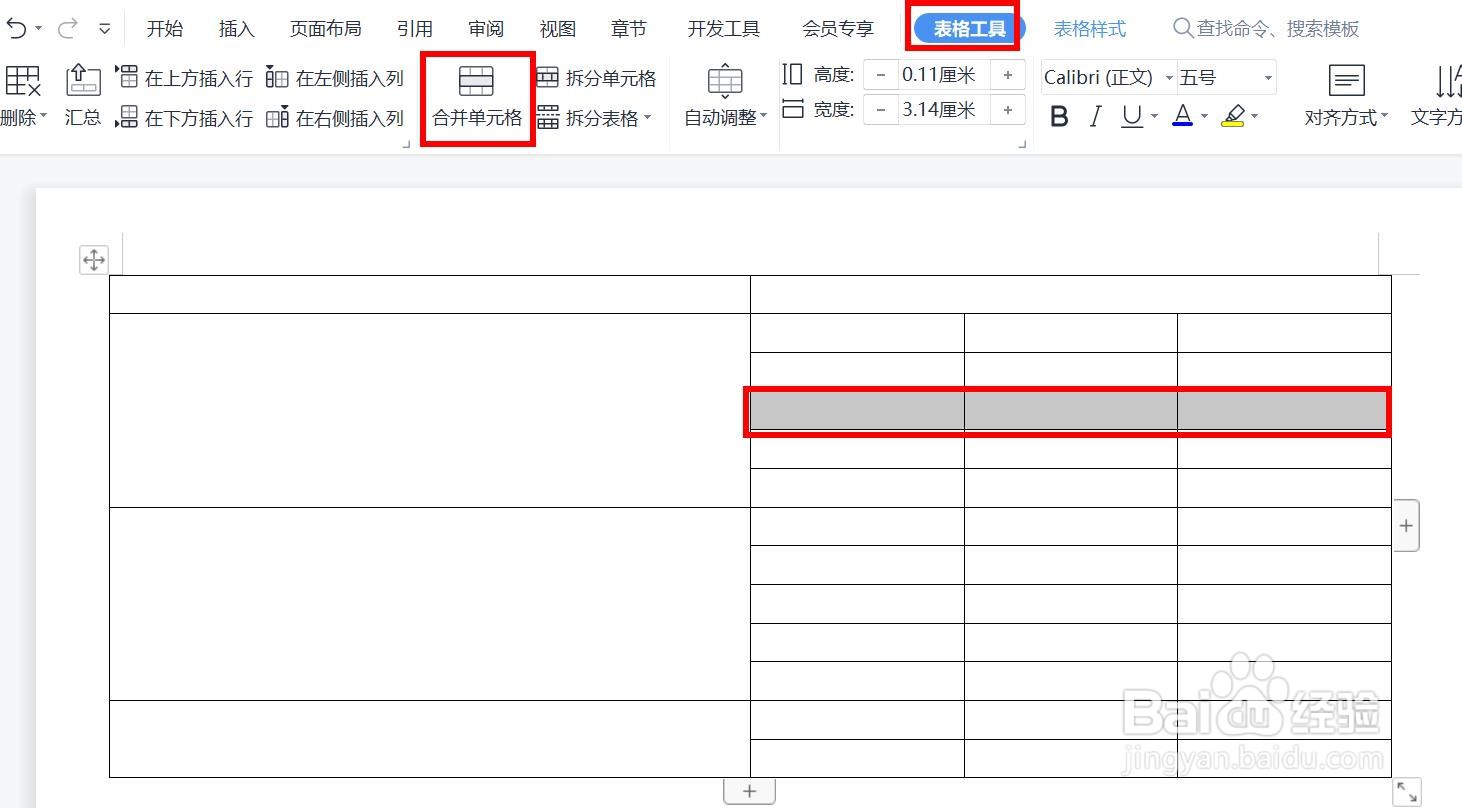
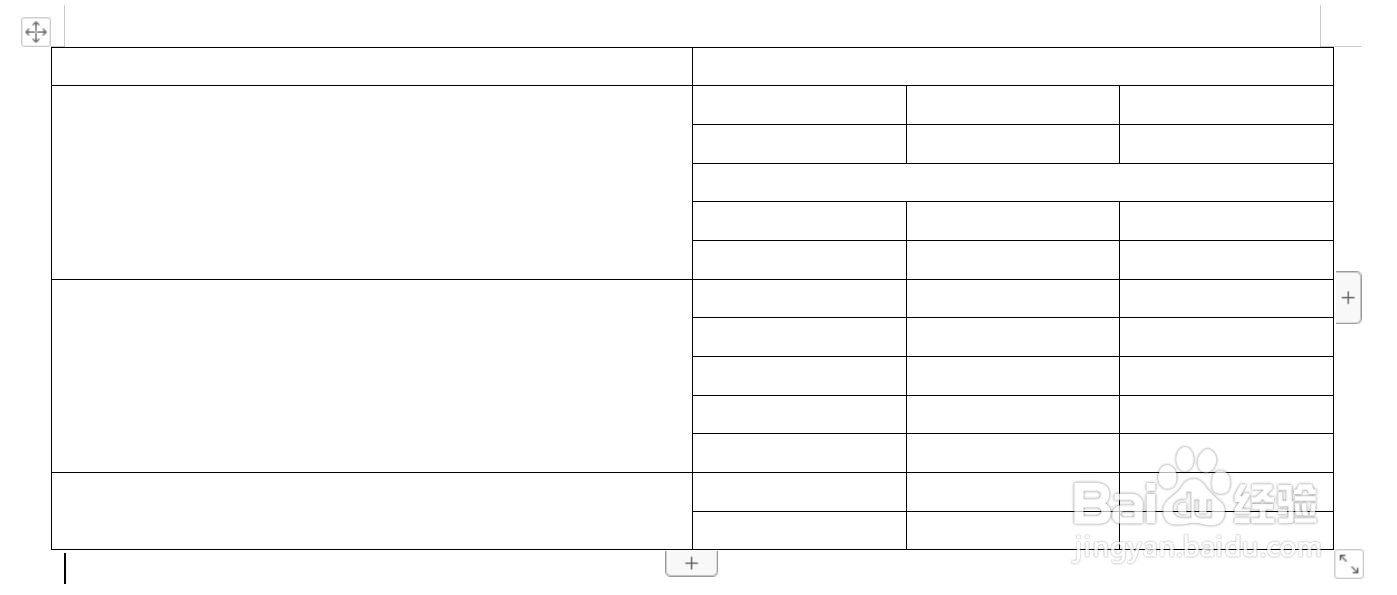 注意事项
注意事项
一、插入基础表格框架
步骤1 新建一个空白文档,单击【页面布局】—【页边距】按钮,在弹出的选项中单击【窄】选项,这样可以更大限度地在该页面中显示更多内容。
步骤2 单击【插入】—【表格】按钮,在弹出的下拉列表中选择【插入表格】选项上方的网格显示框,将鼠标指针指向网格,向右下方拖曳鼠标,鼠标指针所掠过的单元格就会被全部选中并高亮显示,在网格顶部的提示栏中会显示被选中表格的行数和列数。这里绘制2列4行的表格。返回文档即可插入一个“2列4行”的表格。
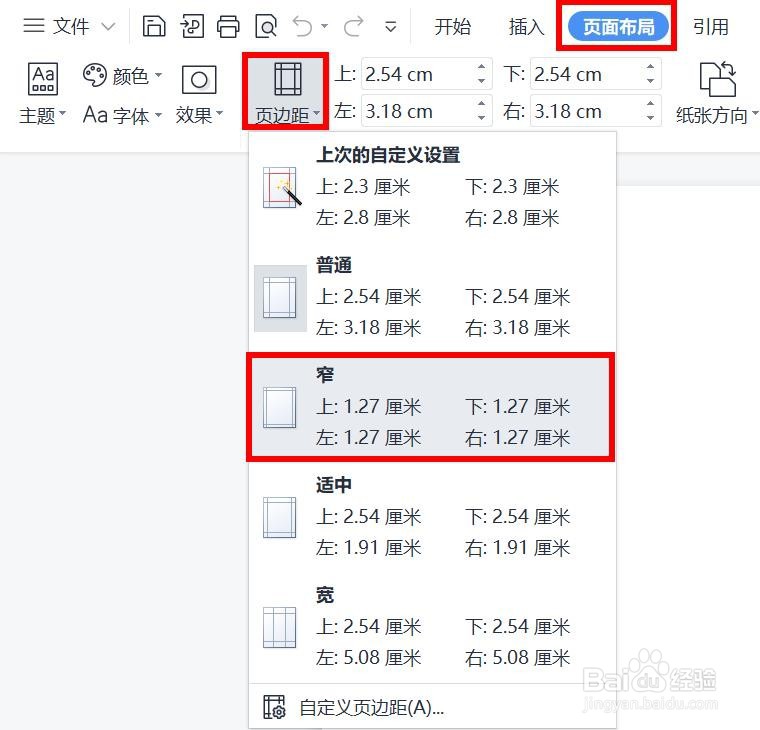
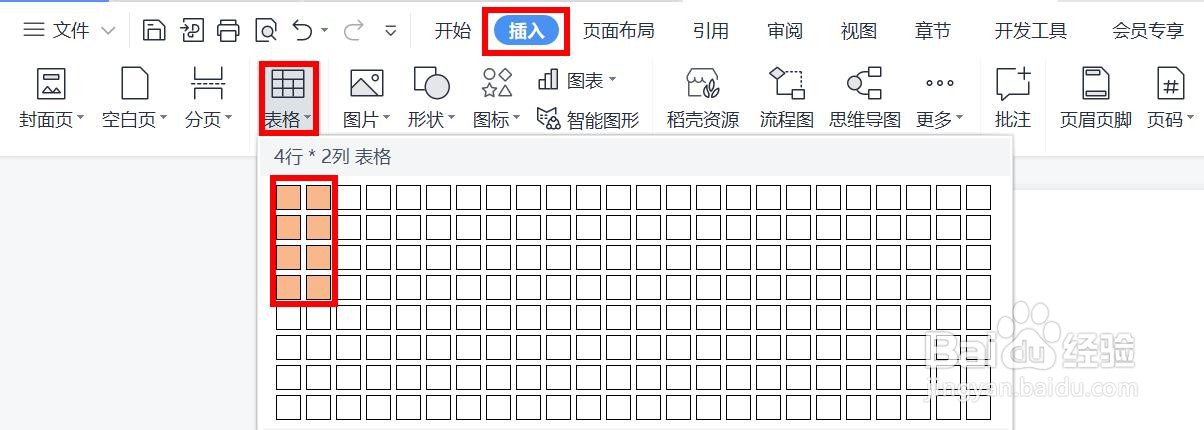
 2/4
2/4二、快速对表格进行合并与拆分
步骤1 将鼠标光标定位至第2行地列单元格,单击【表格工具】—【拆分单元格】按钮。
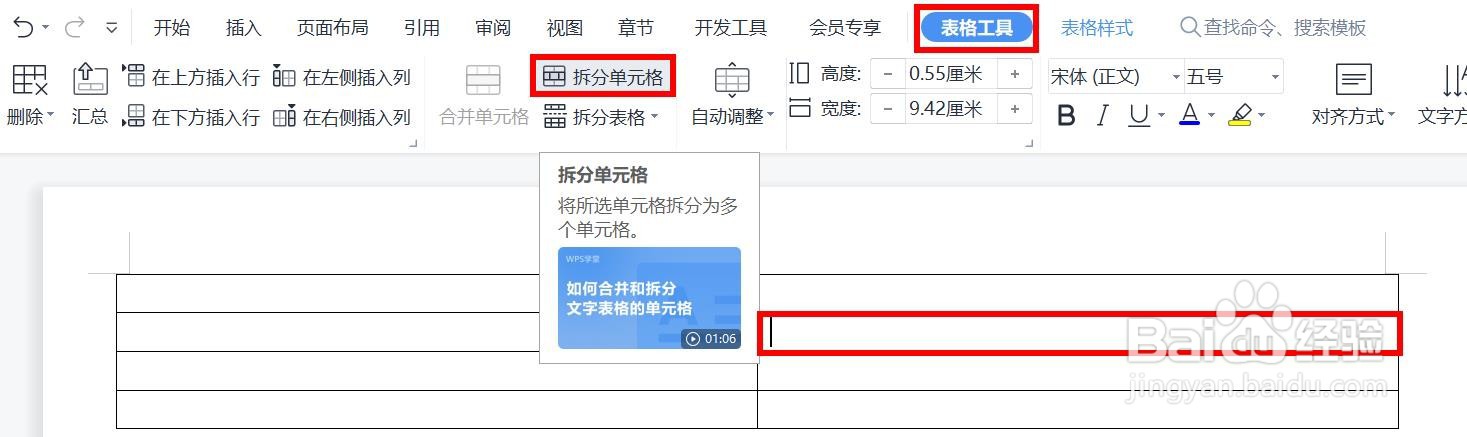 3/4
3/4步骤2 在弹出的对话框中,设置【列数】为“3”,【行数】为“5”,单击【确定】按钮。拆分后的单元格的效果如下图所示。
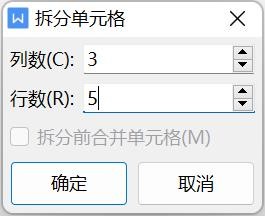
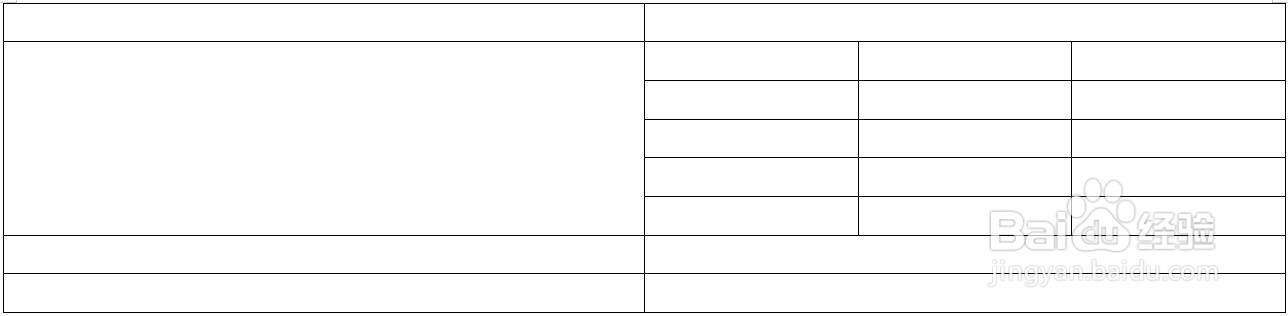 4/4
4/4步骤3 拖曳鼠标选择拆分后的第4行中的第2列到第4列单元格区域,单击【合并单元格】按钮,即可将所选单元格合并为一个单元格,效果如下图所示。
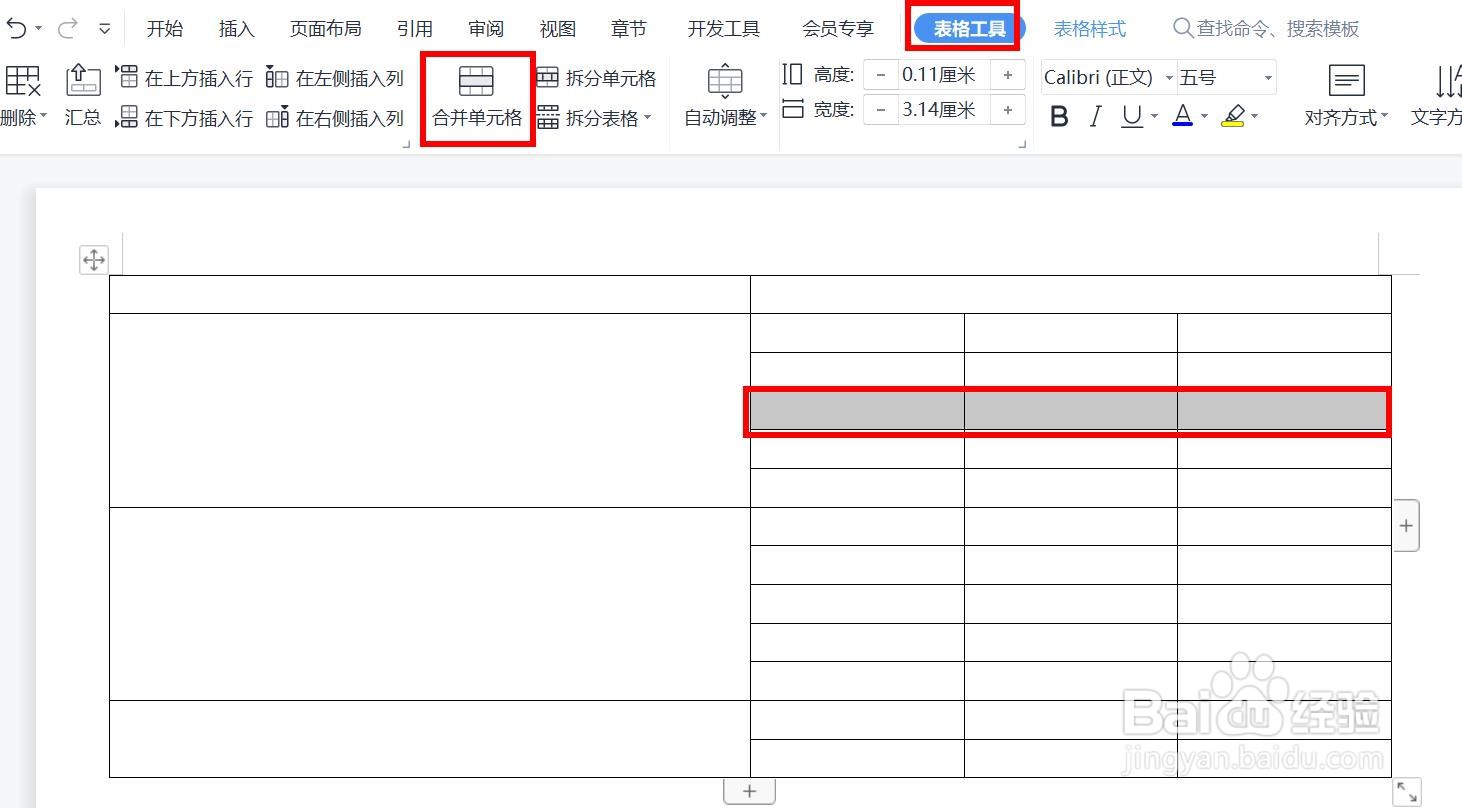
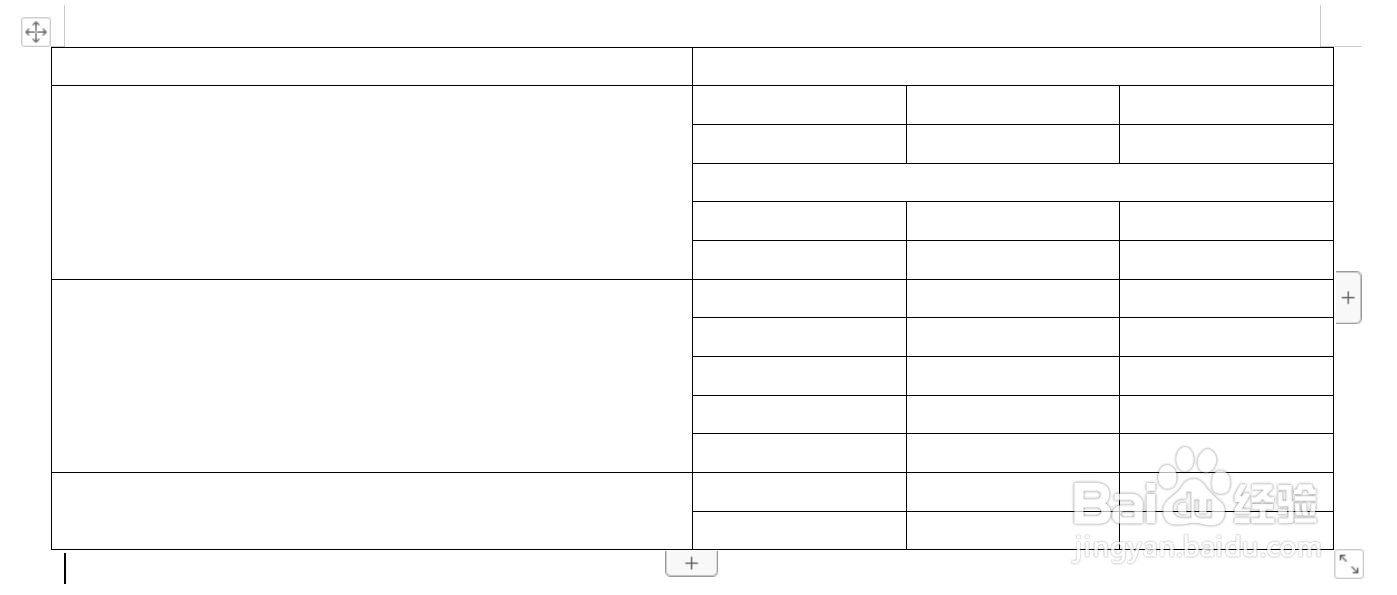 注意事项
注意事项个人经验,仅供参考。
版权声明:
1、本文系转载,版权归原作者所有,旨在传递信息,不代表看本站的观点和立场。
2、本站仅提供信息发布平台,不承担相关法律责任。
3、若侵犯您的版权或隐私,请联系本站管理员删除。
4、文章链接:http://www.1haoku.cn/art_933222.html
上一篇:qq空间预约的说说怎么操作才能删除
下一篇:金钩冬瓜的做法
 订阅
订阅